גיימרים חייבים להכיר היטב את הודעת השגיאה דרושה תכונה DX11 ברמה 10.0 כדי להפעיל את המנוע . זה יכול לצוץ במהלך המשחק ב-CS:GO, PUBG וכו'. וזה משהו שמציק לשחקני Valorant. כדי לאתר את המקור העיקרי לבעיה ולפתור אותה, אספנו כמה תיקונים.
נסה את התיקונים האלה
לא כל הפתרונות נחוצים, אז פשוט עבדו על הרשימה עד שתמצאו את הפתרון שפותר את הבעיה שלכם.
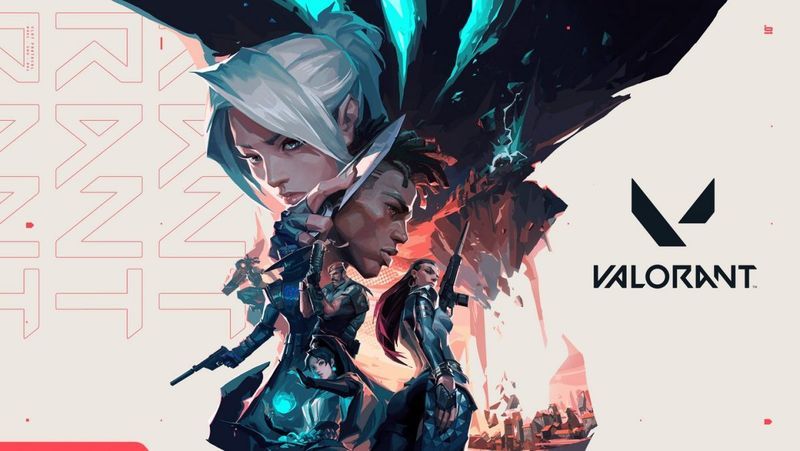
1. הורד והתקן עדכוני Windows
עדכוני Windows כוללים בדרך כלל עדכוני אבטחה. הם יכולים להגן על המערכת שלך מפני התקפות תוכנות זדוניות. יתרה מכך, על ידי התקנת עדכוני Windows, אתה יכול לנצל את התכונות החדשות. בצע את השלבים הבאים כדי להוריד ולהתקין עדכוני Windows:
1) בתיבת החיפוש, הקלד בדוק עדכונים . לאחר מכן לחץ בדוק עדכונים מהתוצאות.
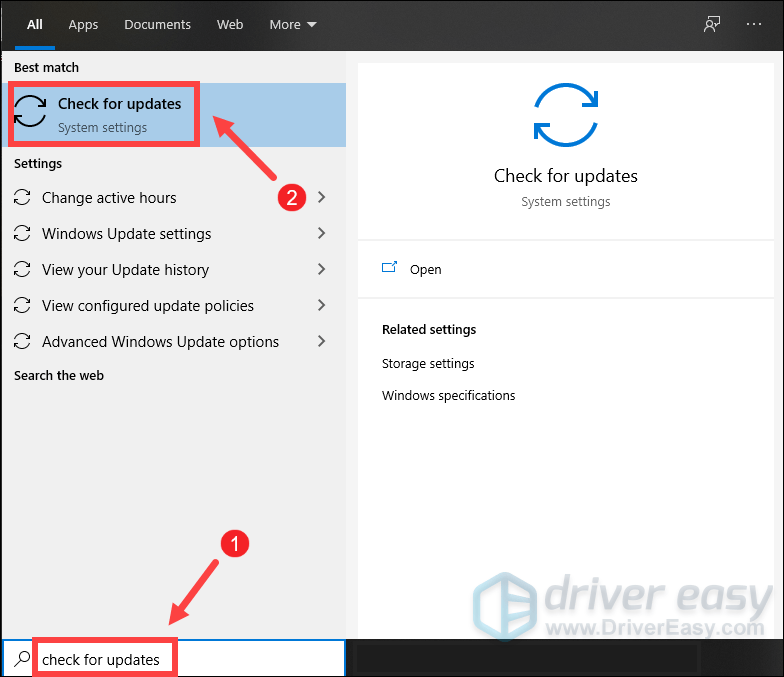
2) לחץ על בדוק עדכונים לַחְצָן. אם יש עדכונים זמינים, זה יתחיל להוריד ולהתקין אותם באופן אוטומטי. כל שעליך לעשות הוא להמתין עד להשלמתו ואתה אמור להתבקש להפעיל מחדש את המחשב.
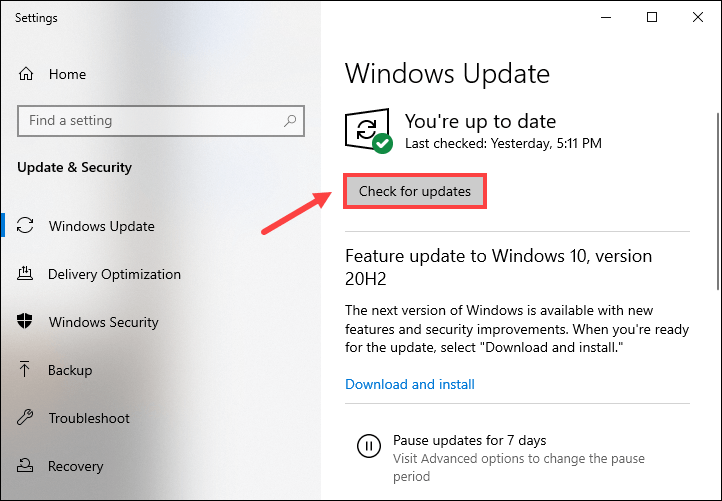
לאחר ההפעלה מחדש, הפעל את Valorant כדי לבדוק אם אתה יכול לשחק בו מבלי שיופיעו הודעות שגיאה. אם הבעיה נמשכת, נסה את התיקון הבא למטה.
2. עדכן את מנהל ההתקן הגרפי שלך
הכרטיס הגרפי שלך הוא חומרה חשובה שמחליטה אם המחשב שלך יכול להריץ משחקים בצורה חלקה. ומנהל ההתקן הגרפי פועל כמתורגמן בין Windows והמכשיר שלך. אם מנהל ההתקן מיושן או פגום, אתה עלול להיתקל בבעיות כלשהן שיכולות בסופו של דבר למנוע את השקת המשחק שלך. לכן, כדי להבטיח שתוכל ליהנות מהמשחק שלך, עליך לעדכן את מנהל ההתקן הגרפי שלך:
ישנן שתי דרכים לעדכן את מנהל ההתקן הגרפי שלך: באופן ידני ו אוטומטית .
אפשרות 1: עדכן ידנית את מנהל ההתקן הגרפי שלך
אם אתה מכיר את חומרת המחשב, אתה יכול לעדכן ידנית את מנהל ההתקן הגרפי שלך על ידי מעבר לאתרים הרשמיים של היצרן:
אפשרות 2: עדכן אוטומטית את מנהל ההתקן הגרפי שלך (מומלץ)
עם זאת, עדכון מנהלי התקנים בעצמך עלול להיות מועד לשגיאות וזה גוזל זמן. אם אין לך זמן, סבלנות או כישורי מחשב לעדכן מנהלי התקנים באופן ידני, תוכל במקום זאת לעשות זאת באופן אוטומטי עם דרייבר קל . Driver Easy יזהה אוטומטית את המערכת שלך ואת כל המכשירים שלך, ויתקין את מנהלי ההתקן העדכניים ביותר עבורך - ישירות מהיצרן. אינך צריך לדעת באיזו מערכת בדיוק פועל המחשב שלך, אינך צריך להסתכן בהורדה והתקנה של מנהלי ההתקן הלא נכונים, ואינך צריך לדאוג לטעות בעת ההתקנה:
אחד) הורד והתקן את Driver Easy.
2) לחץ לסרוק עכשיו . לאחר מכן Driver Easy יסרוק את המחשב שלך ויזהה כל התקנים עם מנהלי התקנים חסרים או מיושנים.
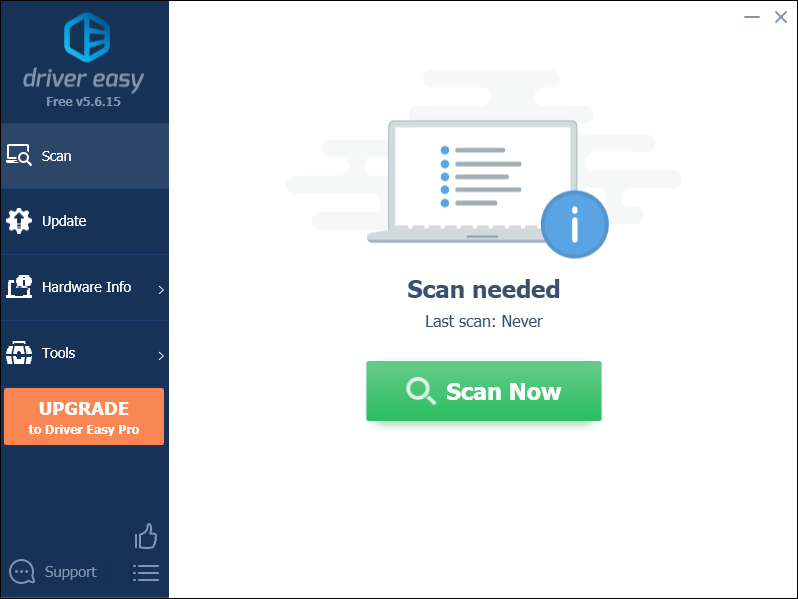
3) לחץ עדכן הכל . לאחר מכן, Driver Easy יוריד ויעדכן את כל מנהלי ההתקן המיושנים והחסרים שלך, ויעניק לך את הגרסה העדכנית ביותר של כל אחד מהם, ישירות מיצרן המכשיר.
(זה דורש את גרסת פרו שמגיע עם תמיכה מלאה וכן א 30 יום החזר כספי להבטיח. תתבקש לשדרג כאשר תלחץ על עדכן הכל. אם אינך רוצה לשדרג לגרסת ה-Pro, תוכל גם לעדכן את מנהלי ההתקן שלך בגרסה החינמית. כל מה שאתה צריך לעשות הוא להוריד אותם אחד בכל פעם ולהתקין אותם באופן ידני.)
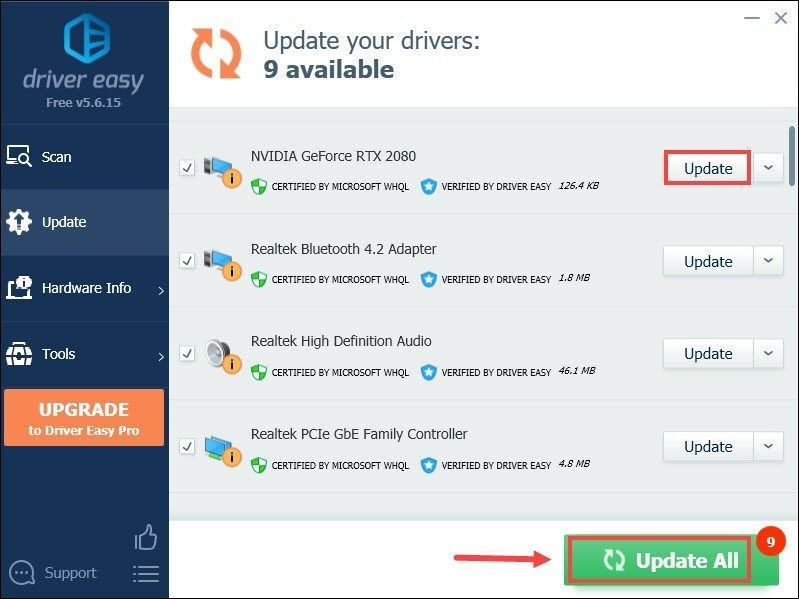 ה גרסת פרו של Driver Easy מגיע עם תמיכה טכנית מלאה . אם אתה זקוק לסיוע, אנא צור קשר עם צוות התמיכה של Driver Easy בכתובת .
ה גרסת פרו של Driver Easy מגיע עם תמיכה טכנית מלאה . אם אתה זקוק לסיוע, אנא צור קשר עם צוות התמיכה של Driver Easy בכתובת . לאחר עדכון מנהלי ההתקן, הפעל מחדש את המחשב והפעל את המשחק כדי לבדוק אם הבעיה שלך נפתרה. אם עדכון מנהל ההתקן הגרפי לא עשה את העבודה, נסה את התיקון הבא למטה.
3. התקן את הגרסה החדשה ביותר של DirectX
אם Windows שלך מעודכן, ה-DirectX העדכני ביותר ישולב אוטומטית במערכת שלך. עבור משתמשי Windows 10, אתה צריך להיות בעל DirectX12 וגם אמור להיות מסוגל להריץ DirectX11 ו-DirectX10. אבל מסיבות מסוימות, ייתכן שלא מותקן DirectX העדכני ביותר ב-Windows שלך. במקרה זה, עליך להתקין את הגרסה החדשה ביותר של DirectX על ידי ביקור ב- דף הורדה של DirectX .
4. הסר את ההתקנה של Vanguard
Riot Vanguard נועד להגדיר הן את בטיחות המשחק והן את בטיחות המחשב האישי בראש סדר העדיפויות. עם זאת, יש לו את היכולת לחסום מנהלי התקנים ורכיבים מסוימים במחשב שלך לא יעבדו כשאתה משחק Valorant. וזו יכולה להיות הסיבה לכך שתקבל את הודעת השגיאה. כדי לפתור את הבעיה, אתה יכול לנסות להסיר את Vanguard:
1) במקלדת, הקש על Windows + I מקשי בו-זמנית לפתיחת הגדרות.
2) לחץ אפליקציות .
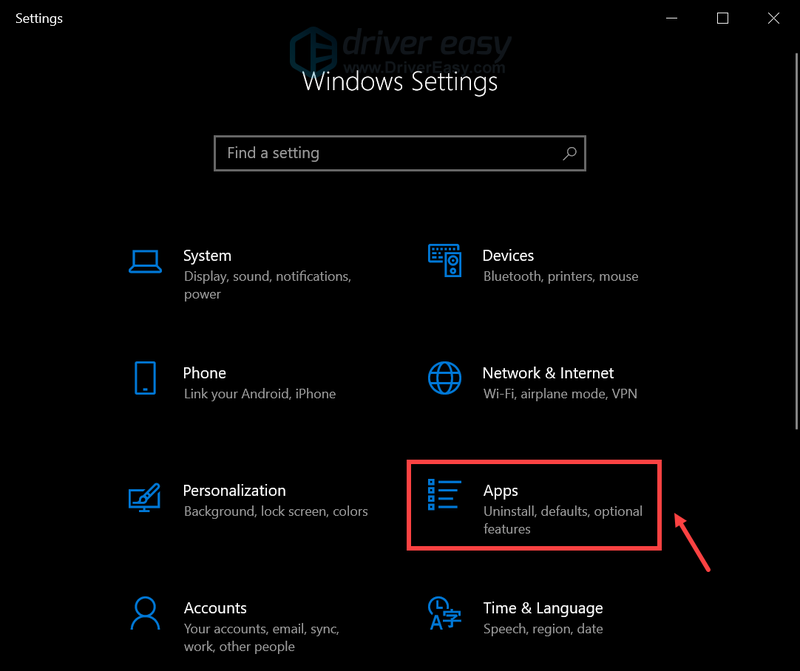
3) בשדה החיפוש, הקלד חֵיל הֶחָלוּץ . לחץ לחיצה כפולה Riot Vanguard ולחץ הסר את ההתקנה .
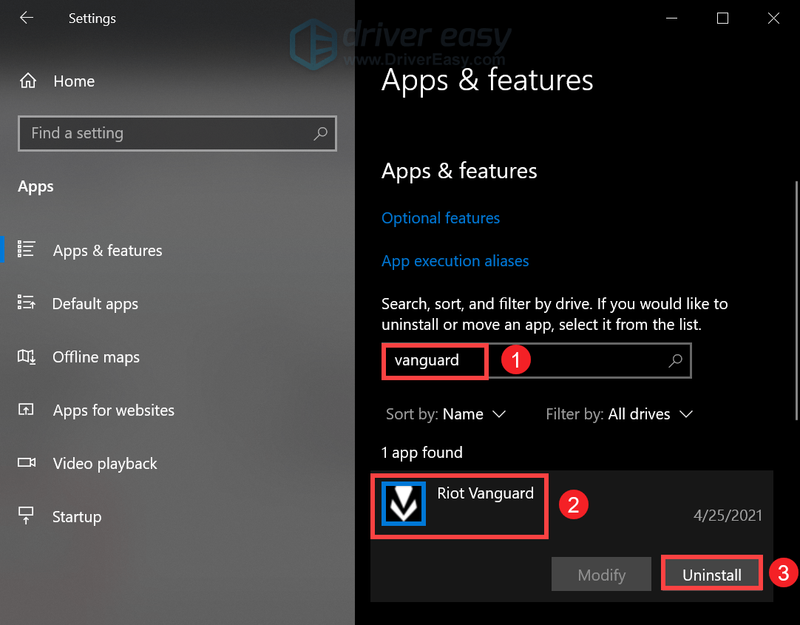
4) לחץ הסר את ההתקנה .
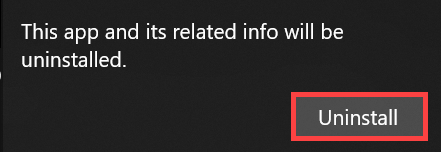
כאשר Vanguard הוסר מהמערכת שלך, הפעל את Valorant וייתכן שתצטרך להתקין מחדש את Vanguard. פשוט המתן עד שההתקנה תסתיים. עד אז, אתה יכול ללחוץ על כפתור הפעל ואתה אמור להיות מסוגל לאתחל את המשחק מבלי לקבל את הודעת השגיאה DX11 תכונה רמה 10.0 נדרשת כדי להפעיל את המנוע.
מקווה שהפוסט הזה עזר! אם יש לך הצעות או שאלות כלשהן, אל תהסס לשלוח לנו שורה בקטע התגובות למטה.


![[נפתר] עט השטח לא כותב/עובד](https://letmeknow.ch/img/other/68/surface-pen-schreibt-funktioniert-nicht.jpg)


![[נפתר] DRAGON QUEST XI בעיית התרסקות](https://letmeknow.ch/img/knowledge/24/dragon-quest-xi-crash-issue.jpg)
![[נפתר] uTorrent מהירות הורדה איטית](https://letmeknow.ch/img/knowledge/20/utorrent-slow-download-speed.png)